動画はスムーズに展示されるかどうかを決める指標、動画のフレームレート(fps)というのをご存知ですか。フレームレートは一般どのぐらいの数値がありますか。フレームレートは高いほど動画の品質にはきっといいことだといえますか。フレームレートはどれぐらいの高さに設定すればいいですか。どのようなツールでフレームレートを変更することができますか。これらの疑問を持っていれば、この記事をご覧ください。フレームレートとフレームレートを変更するツールについて詳しく説明します。
フレームレートとは?
フレームレートは、fps(Frame per Second)とも呼ばれ、一秒間使われる静止画像の数ということです。数多くの静止画像が連続に、しかも快速に展示されると、動いているように見え、人の目で見ては、動画になります。だから、一般的には、一秒間に使う静止画像が多いほど、すなわちフレームレートが高ければ高いほど、動画はスムーズになると思われています。
といっても、動画のフレームレートは高いほどいいというわけではありません。フレームレートが高すぎると、ハードディスクなどのデバイスの負荷も大きくなり、動画製作者にとっては、高額の制作費が要求です。だから、場合によってフレームレートを変更する必要があります。
映画やドラマではフレームレートが30fpsあるいは24fpsのは多いです。よりいい視覚効果が要るゲームでは、60fpsのもあります。
動画フレームレートを変換する方法
では、動画のフォーマットを変更したいなら、どうすればいいですか。これは、いつも使われている図や動画を処理する専門的なソフトPhotoshopとFlash Playerでできます。
# 1.Photoshopで動画のフレームレートを変換
Photoshopはペイントを処理、編集する強力なツールとして、よく使われています。
Photoshopで動画フレームレートを変換する時、「タイムラインパネル」を表示させて、パネルオプションメニューを開いて、「タイムラインのフレームレートを設定…」という項目をクリックすればいいです。
タイムラインで各フレームの延長時間を設定することによってもフレームレートを変更ことができます。
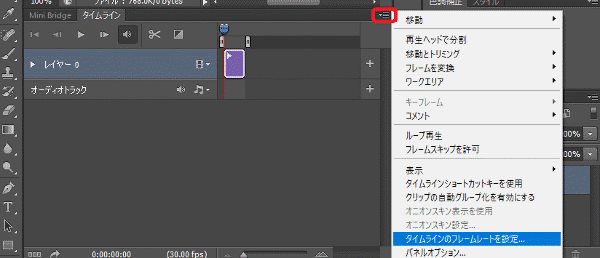
# 2.Flashで動画のフレームレートを変換
Flashは動画制作および編集機能を含める便利なソフトです。Flashで動画フレームレートを変更したいなら、画面の下にあるタイムラインでfpsアイコンを見つけたら、フレームレートを調整することができます。
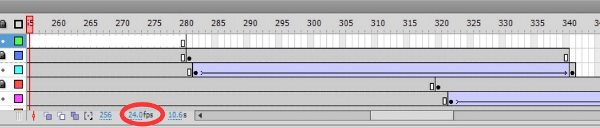
# 3.「FonePawスーパーメディア変換」で動画のフレームレートを変換
PhotoshopとFlash Playerは多くの機能を持っていますが、値段が高い、操作が難しいなどのデメリットがあって、初心者に対しては操作不便になるかもしれません。フレームレートを変更したい場合は、簡単に動画と音声を編集、作成する機能を含める一つ便利なアプリ 「FonePaw スーパーメディア変換 (opens new window)」 をおすすめします。操作手順はこれから説明します。
1.「FonePawスーパーメディア変換」をダウンロード、インストールして、起動します。上にある二番目の「 ファイルを追加 」をクリックしたら、青い「 設定 」アイコンをクリックします。
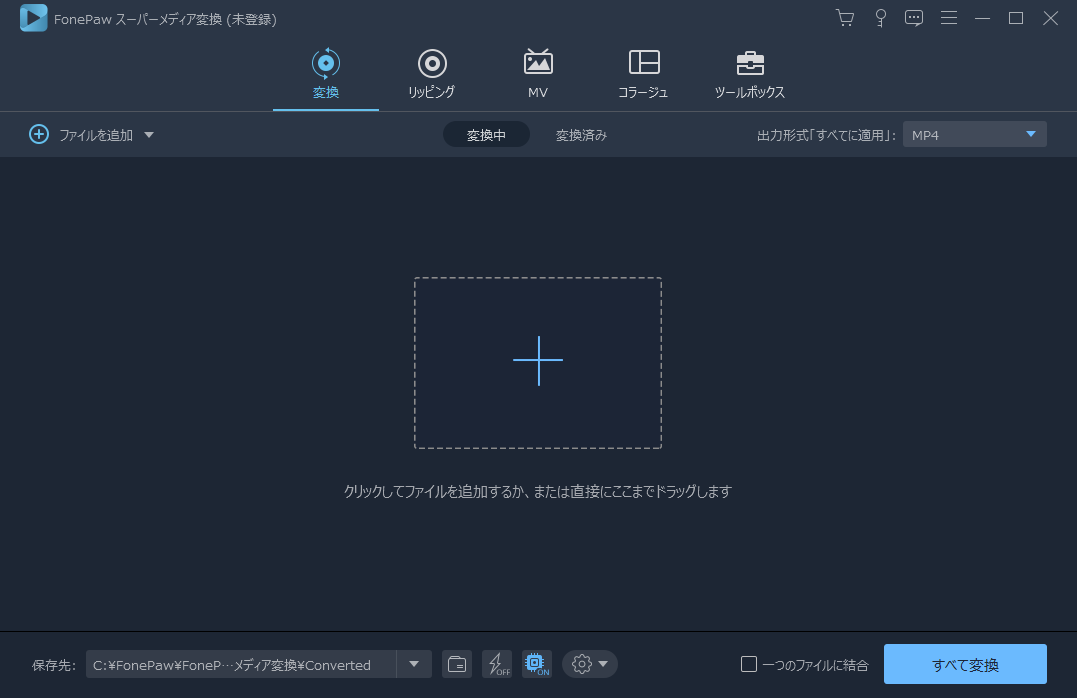
2.この時は画面が下図のように表示されます。ビデオ設定の「 フレームレート 」をクリックして、変更したいフレームレートを入力して、「 OK 」をクリックすればいいです。
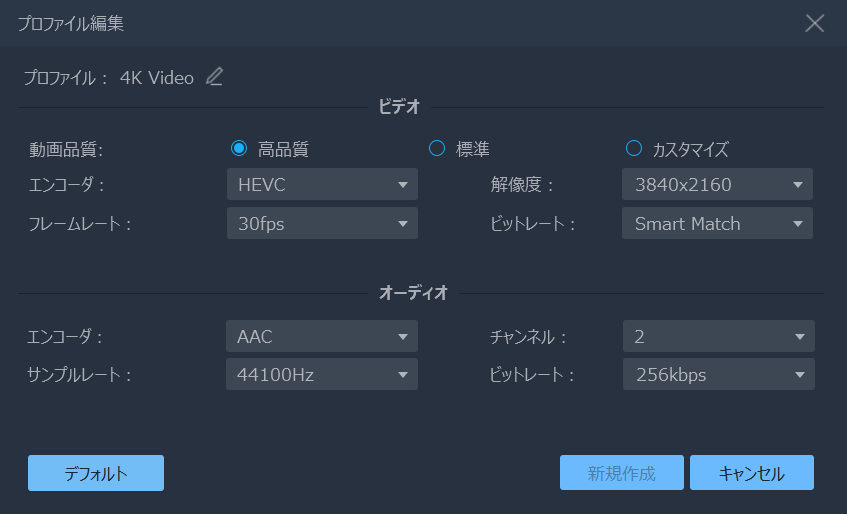
このようなスッテプで動画のフレームレートを調整しました。皆さん、いかがですか。「FonePawスーパーメディア変換」は確かにとても便利なアプリですね。さあ、早速「FonePawスーパーメディア変換」をダウンロードして、自分でやってみてくださいね。













